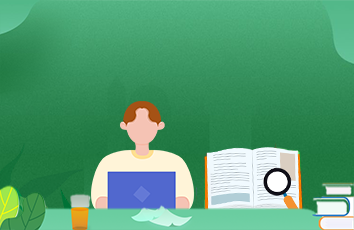如何把多张图片做成gif动图?动图就是会动的图片,通常的格式是gif格式,动态的图片可以展示更多的信息,看起来更加的生动,所以gif动态图片也越来越受到大家的喜欢,平时我们在聊天时使用到的动态表情包就是最典型的动态图片,小编在编写软件教程的时候,会将操作过程做成动态图片,这样大家更能快速的掌握。既然gif动图使用得这么的广泛,那么大家都知道怎么制作gif动态图吗?
相信大部分的小伙伴都不知道怎么制作吧,所以今天小编为大家介绍一个最典型的gif动图制作方法——将多张静态图片合并做成一个gif动图,我们需要借助一个目前比较受大家喜欢的gif动图制作工具,几个图文步骤介绍得非常的详细,请有需要的朋友和我一起操作吧。
需要借助的软件工具:优速GIF大师
多张图片做成gif动图的步骤如下:
步骤1,将“优速GIF大师”软件工具安装到电脑上,打开之后选择左侧菜单里的【图片转GIF】功能选项;再点击【添加文件】蓝色按钮,将需要合并的图片导入到软件中,我们可以在软件中左右拖动图片来调整前后顺序,软件会从左到右将图片合并gif动图。
步骤2,如下图所示,先设置合并后gif动图的宽度和高度(单位是px);再设置每张图片切换的间隔时间,根据自己的情况自行设定。之后就可以点击【生成预览】按钮,查看gif动图的效果了,看是否符合自己的使用预期。
步骤3,预览的动图没有问题后,点击【开始导出】红色按钮,启动软件程序,稍微等待一会,当软件弹出输出文件夹的时候,说明gif动图制作完成,我们可以直接查看到做好的gif动图。
步骤4,从下图面的图片展示可以看到,我们成功的将几张图片合并做成了一个来回切换的gif动态图片。
以上这个方法就能将多张图片做成gif动图,这是一种最典型,使用也最多的gif动图制作的方法,小编在日常的工作中常用这个方法来制作gif动图,比较的简单,制作的过程也非常的快。上面的使用到的工具还支持将视频某个片段转换成gif动图,使用也比较的简单,有需要的朋友快去试试看吧。